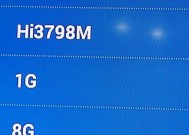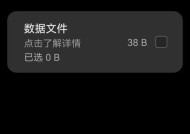电脑插入耳机无声音问题解决方案(诊断耳机无声的原因)
- 数码百科
- 2024-09-30
- 127
- 更新:2024-09-10 12:21:26
在使用电脑时,有时候会遇到电脑插入耳机却没有声音的情况。这不仅会影响我们的听觉体验,还可能导致无法正常使用语音通话软件或享受音乐、视频等多媒体内容。本文将为您介绍一些常见的原因以及解决电脑耳机无声问题的方法。

1.检查音量设置:
-确保电脑的音量设置没有被静音或降低。在任务栏找到音量图标,右键点击,进入“音量混合器”,确保耳机的音量没有被调至最低或者静音状态。
2.检查耳机连接:
-关键字:耳机连接
-确保耳机正确插入电脑的耳机插孔。有时候插入不牢固或者插错孔会导致无声问题,可以试着拔出重新插入。
3.更新驱动程序:
-关键字:驱动程序更新
-前往电脑制造商的官方网站或设备制造商的官方网站,下载最新的音频驱动程序。安装并重启电脑后,再次检查耳机是否能正常发出声音。
4.检查默认音频设备:
-关键字:默认音频设备
-右键点击任务栏上的音量图标,选择“声音设置”,在“输出”选项卡中确认耳机已被设置为默认音频设备。
5.清理耳机插孔:
-关键字:耳机插孔清理
-使用棉签蘸取少量酒精或清洁剂轻轻擦拭耳机插孔内部,以清除可能导致接触不良的灰尘或污垢。
6.检查耳机线缆:
-关键字:耳机线缆
-检查耳机线缆是否出现断裂、折断或其他损坏。如有问题,尝试更换新的耳机线缆。
7.使用其他耳机:
-关键字:其他耳机
-将其他已知工作正常的耳机插入电脑,以确定是耳机本身出了问题还是电脑的音频输出接口有故障。
8.禁用空音效:
-关键字:禁用空音效
-在“声音设置”中,找到“空音效”选项,将其禁用。有些耳机可能会出现无声音的问题,是由于此选项的开启造成的。
9.检查操作系统更新:
-关键字:操作系统更新
-确保电脑的操作系统已经升级到最新版本。有时候旧版本的操作系统可能无法正确驱动新型耳机设备。
10.运行音频故障排除工具:
-关键字:音频故障排除工具
-操作系统中通常有自带的音频故障排除工具,可以尝试运行这些工具来检测和解决问题。
11.检查音频设置软件:
-关键字:音频设置软件
-如果您安装了其他音频设置软件,例如RealtekHDAudioManager,打开软件检查是否有特殊设置导致耳机无声。
12.重启相关服务:
-关键字:重启相关服务
-在Windows系统中,按下Win+R组合键打开运行对话框,输入“services.msc”进入服务管理器。找到相关的音频服务,尝试重启它们来解决问题。
13.检查操作系统的声卡设置:
-关键字:操作系统声卡设置
-确保在操作系统的声卡设置中,选择正确的设备作为默认音频输出设备。
14.更新操作系统:
-关键字:操作系统更新
-如无法解决问题,可以尝试更新操作系统到最新版本,以修复可能存在的音频驱动或配置问题。
15.寻求专业帮助:
-关键字:专业帮助
-如果经过以上方法仍然无法解决问题,建议寻求专业人士的帮助,如电脑维修技术支持或耳机制造商的客户服务。
通过检查音量设置、耳机连接、更新驱动程序、检查默认音频设备等方法,可以解决大部分电脑插入耳机无声音的问题。如果问题仍然存在,可以尝试清理耳机插孔、更换耳机线缆或寻求专业帮助。保持操作系统和驱动程序的最新版本也是保证良好音频体验的重要因素。
电脑插入耳机没声音怎么办
在使用电脑时,我们经常会使用耳机来享受音乐、观看电影或者进行通话。然而,有时当我们将耳机插入电脑后,却发现无论怎么调节音量,耳机始终没有声音。这种情况对我们的使用体验造成了很大困扰。本文将为大家介绍一些常见的原因以及解决电脑插入耳机没声音的实用方法。
检查耳机连接是否稳固
检查耳机线是否损坏
检查电脑音量设置是否正确
检查耳机驱动是否正常安装
更新电脑音频驱动程序
检查播放设备是否正确设置
解决耳机短路问题
检查电脑音频输出设置
关闭其他音频输出设备
更改默认音频设备
卸载并重新安装音频驱动程序
使用其他耳机测试
检查电脑硬件故障
重启电脑和耳机
寻求专业技术支持
1.检查耳机连接是否稳固
当耳机插入电脑时,确保插头插入到耳机插孔的底部,以保证连接稳固。同时,还要检查插头是否插入到正确的插孔中。
2.检查耳机线是否损坏
耳机线有可能出现损坏导致无声,可以尝试使用其他耳机进行测试。如果其他耳机能正常工作,则说明原耳机线出现问题,需要更换新的耳机。
3.检查电脑音量设置是否正确
在电脑的任务栏上找到音量图标,右键点击选择“声音”,确保所有的音量控制滑块都处于合适的位置,没有静音或者过低的情况。
4.检查耳机驱动是否正常安装
打开设备管理器,找到音频输入输出或者声音、视频和游戏控制器选项,展开后检查是否有黄色的感叹号标志,若有则表示驱动程序未正确安装或发生问题。
5.更新电脑音频驱动程序
访问电脑制造商的官方网站,下载最新的音频驱动程序,并按照提示进行安装。更新驱动程序有助于解决兼容性问题和软件错误。
6.检查播放设备是否正确设置
在控制面板中找到“声音”,然后选择“播放”选项卡,确保正确选择耳机作为默认播放设备。如果耳机没有设置为默认设备,右键点击耳机,选择“设为默认设备”。
7.解决耳机短路问题
有时耳机插头与插孔接触不良会导致无声,可以试着轻轻拔插几次,或者用干净的棉签蘸取少量酒精进行清洁。
8.检查电脑音频输出设置
在控制面板中打开“声音”,选择“播放”选项卡,找到“音频输出”部分,确保选择了正确的输出设备。
9.关闭其他音频输出设备
有时其他音频输出设备可能会干扰耳机的正常工作,可以尝试关闭其他设备或将其设置为禁用状态。
10.更改默认音频设备
在控制面板中打开“声音”,选择“播放”选项卡,右键点击其他可用的音频设备,选择“设为默认设备”,然后重启电脑。
11.卸载并重新安装音频驱动程序
打开设备管理器,找到音频输入输出或者声音、视频和游戏控制器选项,右键点击音频设备,选择“卸载设备”,然后重新启动电脑。
12.使用其他耳机测试
尝试使用其他耳机插入电脑,以排除耳机本身的问题。如果其他耳机能正常工作,说明原耳机存在故障。
13.检查电脑硬件故障
在排除了耳机和驱动等问题后,仍然没有声音,则有可能是电脑硬件故障。可以尝试将耳机插入其他设备上进行测试。
14.重启电脑和耳机
有时只需简单地将电脑和耳机重新启动,就能解决无声的问题。
15.寻求专业技术支持
如果以上方法都无法解决问题,建议寻求专业技术支持,以确保耳机和电脑的正常工作。
当我们在插入耳机后发现电脑没有声音时,可以通过检查耳机连接、耳机线损坏、电脑音量设置、驱动安装等方面进行排查和解决。如果以上方法都不能解决问题,建议寻求专业技术支持。通过以上方法,相信大家能够成功解决电脑插入耳机无声的问题,享受更好的音频体验。